|
1. vivado 安装 [color=rgba(0, 0, 0, 0.87)]首先下载 vivado webpack installer,目前最新版本为 2019.1。 [color=rgba(0, 0, 0, 0.87)]开始安装,可以选择 VIvado HL Webpack 版本点击 next 继续安装。 [color=rgba(0, 0, 0, 0.87)] 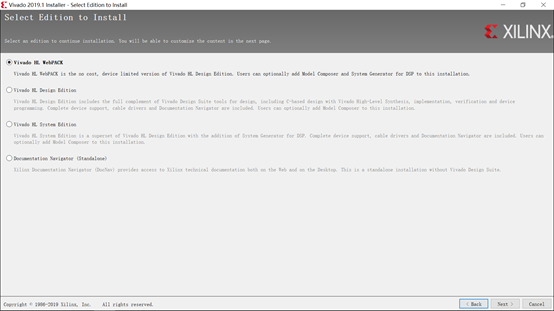 [color=rgba(0, 0, 0, 0.87)]接下来的一步可以使用默认选项继续安装,但是这样占用的存储空间比较大。也可以使用如用所示的最小安装方式。 [color=rgba(0, 0, 0, 0.87)] 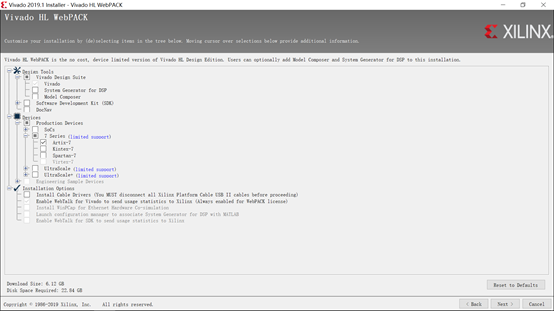 [color=rgba(0, 0, 0, 0.87)]接下来就是比较漫长的安装过程了。你可以先做其他事情,等会再来瞅一下。 2. Vivado 使用[color=rgba(0, 0, 0, 0.87)]本使用指南将指导读者在 Xilinx Vivado 环境下,使用 Verilog HDL 语言设计一个简单的数字电路样例。一个典型的设计流程包括创建 model,创建用户约束文件,创建 Vivado 项目,导入已创建的 model,编译约束文件,选择性调试运行时的行为仿真,综合你的 design,实现 design,生成 bitstream 文件,最后将 bitstream 文件下载到硬件中,并确认硬件能否正确的实现功能。读者即将学习的设计流程将基于 Artix-7 芯片的 Basys3 基板和 Nexys4 DDR 基板。一个典型的设计流程如下图所示,画圈数字的顺序将和本指南中的指导步骤的顺序一致。 [color=rgba(0, 0, 0, 0.87)] 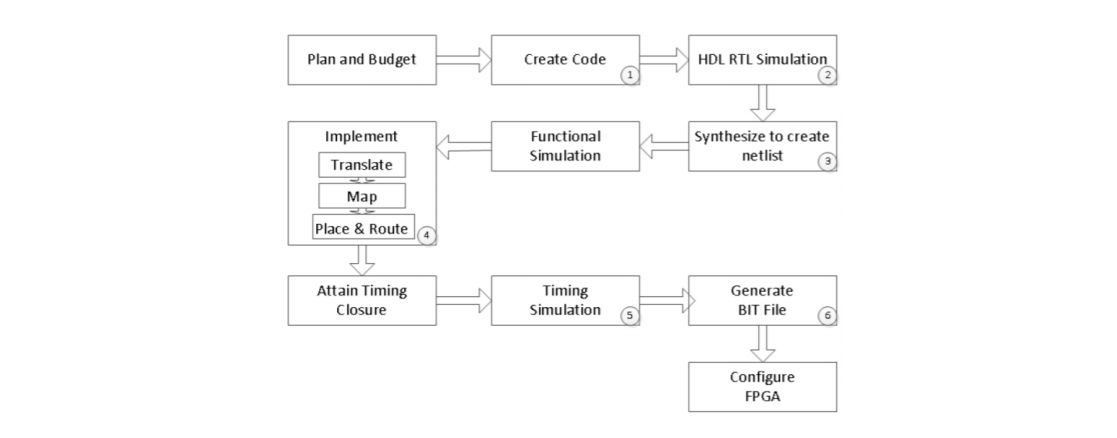 [color=rgba(0, 0, 0, 0.87)]在完成了本指南的所有内容后,你应该具备以下能力: - 创建一个采用 HDL 模型的 Vivado 项目,并针对位于 Basys3 和 Nexys4 DDR 板上的特定 FPGA 器件进行开发
- 使用提供的已部分完成的 Xilinx Design Constraint (XDC) 文件来约束某些引脚的位置
- 使用 Vivado 的 Tcl 脚本功能来增加额外的约束
- 使用 XSim 仿真器来仿真你的设计
- 综合并实现你的设计
- 生成 bitstream 文件
- 使用已生成的 bitstream 文件配置 FPGA 设备并确认功能
2-2. 流程[color=rgba(0, 0, 0, 0.87)]若要实现以上的目标,就请你按照下面的步骤完整做一遍。以下是 2015.1 版本的教程,但是和 2019.1 的步骤是差不多的。 2-2-1. 使用 IDE 创建 Vivado 项目[color=rgba(0, 0, 0, 0.87)]启动 Vivado 并创建一个针对 xc7a35tcpg236-1(Basys3)或者 xc7a100tcsg324-1(Nexys4 DDR)设备的项目,并使用 Verilog HDL 语言。使用在 sources / tutorial 目录中提供的 tutorial.v 和 Nexys4DDR_Master.xdc or Basys3_Master.xdc 文件。 打开 Vivado → Start → All Programs → Xilinx Design Tools → Vivado 2015.1 → Vivado 2015.1。 单击“Create New Project”以启动向导。你将看到“Create A New Vivado Project”对话框。点击 Next。 单击 New Project 窗体的 Project location 字段的 Browse 按钮,浏览到 C:\xup\digital,然后单击 Select。 在 Project name 中输入 tutorial。确保选中“Create Project Subdirectory”框,点击 Next。
[color=rgba(0, 0, 0, 0.87)] 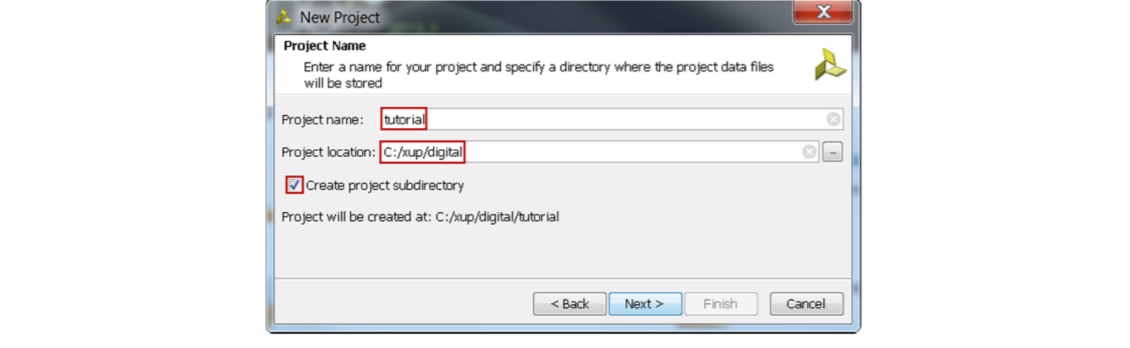 - 在 Project Type 表单中选择 RTL Project,点击 Next。
- 在 Add Sources 表单中选择 Verilog 作为 Target language 和 Simulator language。
- 单击 Green Plus 按钮,然后单击 Add Files...按钮,浏览到 C:\xup\digital\sources\tutorial 目录,选择 tutorial.v,单击 Open,并确认已选中 Copy sources into project,然后单击 Next。
- 因为我们没有在此设计中使用任何预先固定的 IP,故单击 Add Existing IP form 表单中的 Next
- 在 Add Constraints 表单中,单击 Green Plus 按钮,然后单击 Add Files ...按钮,浏览到 C:\xup\digital\sources\tutorial 目录,选择 Basys3_Master.xdc(对应 Basys3)或 Nexys4DDR_Master.xdc(对应 Nexys4 DDR),单击 Open,然后单击 Next。XDC 约束文件将 FPGA 上的物理 IO 位置分配给主板上的开关和 LED。这些信息可以通过电路板的原理图或电路板的用户指南获得。
- 在 Default Part 表单中,使用 Parts 选项和 Fliter 部分的各种下拉字段,选择 xc7a35tcpg236-1 part(对于 Basy3)或 xc7a100tcsg324-1 part(对于 Nexys4DDR)。点击 Next。
[color=rgba(0, 0, 0, 0.87)] 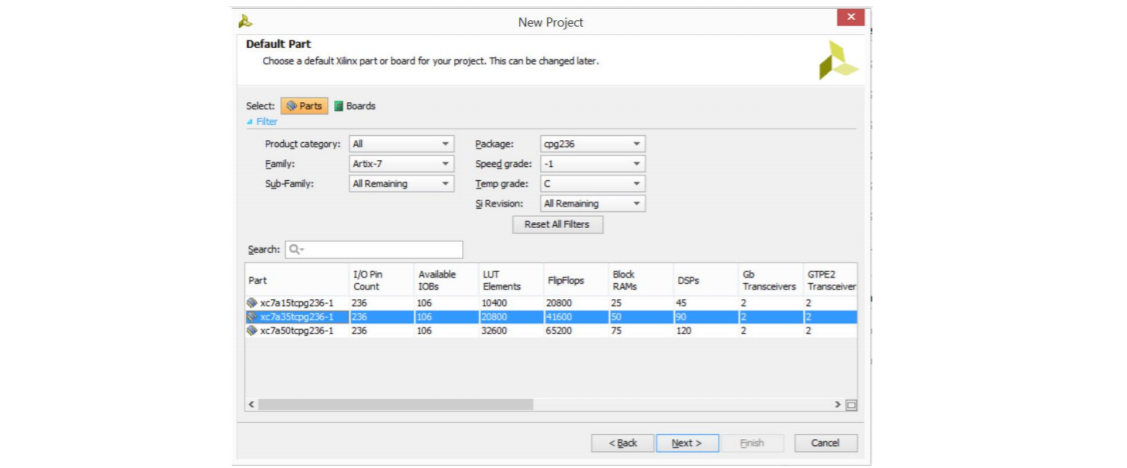 [color=rgba(0, 0, 0, 0.87)] 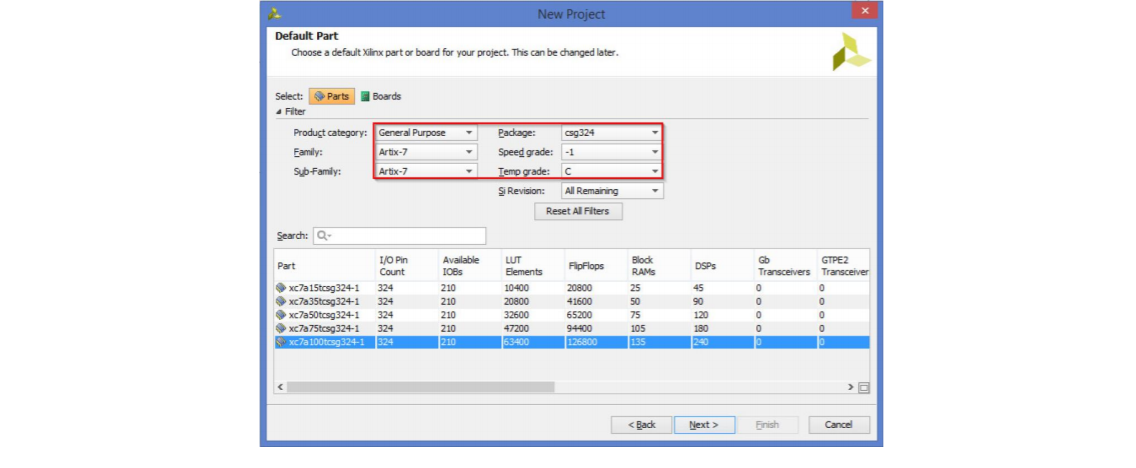 - 单击 Finish 以创建 Vivado 项目。使用 Windows 资源管理器并查看 C:\xup\digital\tutorial 目录。你将看到 tutorial.srcs 和其他目录以及 tutorial.xpr(Vivado)项目文件已创建。在 tutorial.srcs 目录下创建了两个子目录 constrs_1 和 sources_1;在它们的下方,分别放置了复制的 Nexys4DDR_Master.xdc 或 Basys3_Master.xdc(约束)和 tutorial.v(源)文件。
2-2-2. 打开 tutorial.v 文件并分析内容- 在 Sources 窗格中,双击 tutorial.v 条目以在文本模式下打开文件。
[color=rgba(0, 0, 0, 0.87)] 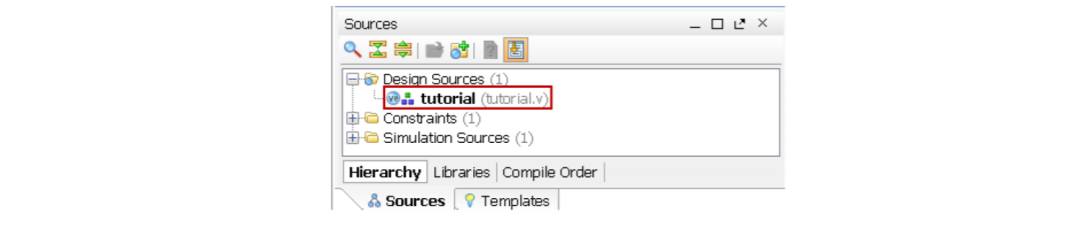 请注意,在 Verilog 代码中,第一行定义了仿真器的 timescale 指令。第 2-5 行是描述模块名称和模块用途的注释行 第 7 行定义了开头(用关键字 module 标记),第 19 行定义了模块的结尾(用关键字 endmodule 标记)。 第 8-9 行定义输入和输出端口而第 12-17 行定义实际功能。
2-2-3. 打开 Basys3_Master.xdc 或 Nexys4DDR_Master.xdc 源,分析内容并编辑文件- 在 Sources 窗 格 中,展 开 Constraints 文 件 夹,然 后 双 击 Basys3_Master.xdc(Basys3)或 Nexys4DDR_Master.xdc(Nexys4 DDR)条目以在文本模式下打开文件。
[color=rgba(0, 0, 0, 0.87)] 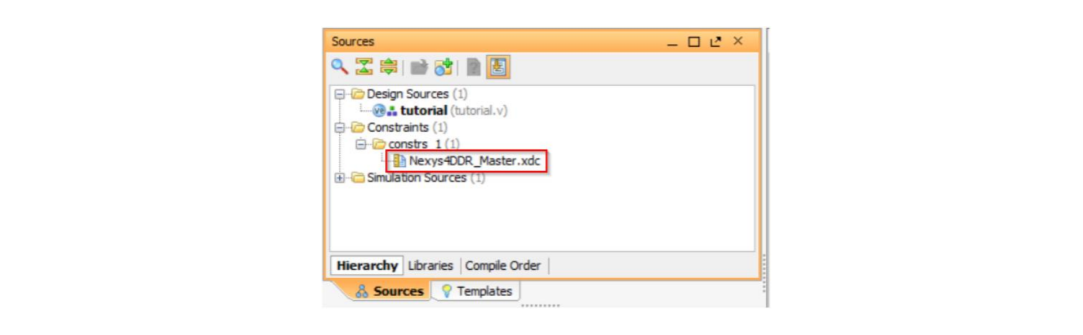 - 通过删除#符号或突出显示 SW[7:0] 并按 Ctrl / 来取消注释 SW[7:0]。取消注释 LED[7:0],引脚名称需要进行更改,以匹配 tutorial.v 文件中的引脚名称。将 sw 更改为 swt,将 LED 更改为 led。
[color=rgba(0, 0, 0, 0.87)] 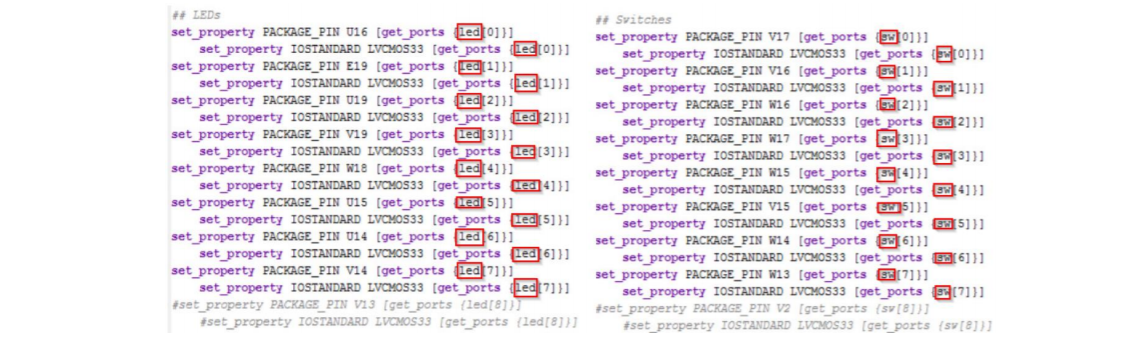 [color=rgba(0, 0, 0, 0.87)] 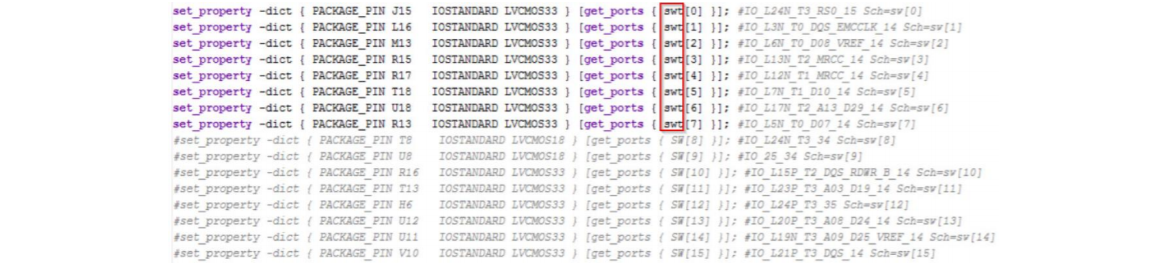 [color=rgba(0, 0, 0, 0.87)]  - 将 sw
- 名称更改为 swt
- ,将 LED
- 更改为 led
- ,因为模型中的端口名称是 swt 和 led。
- 关闭并保存文件。
2-2-4. 对源文件执行 RTL 分析[color=rgba(0, 0, 0, 0.87)] 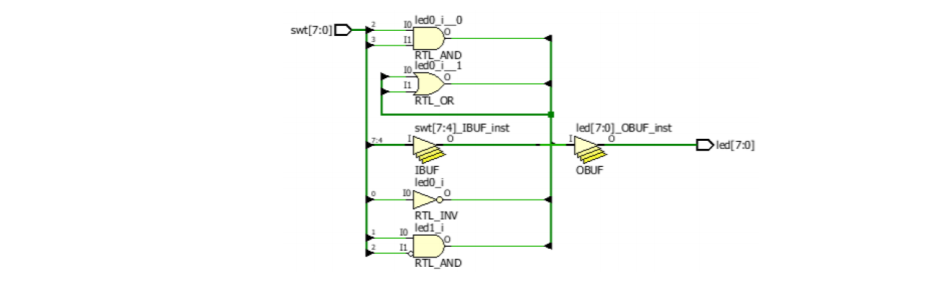 [color=rgba(0, 0, 0, 0.87)]请注意,某些开关输入会通过逻辑门后再被输出到 LED,而其余部分将和文件中的模型一样直接输出到 LED。
|